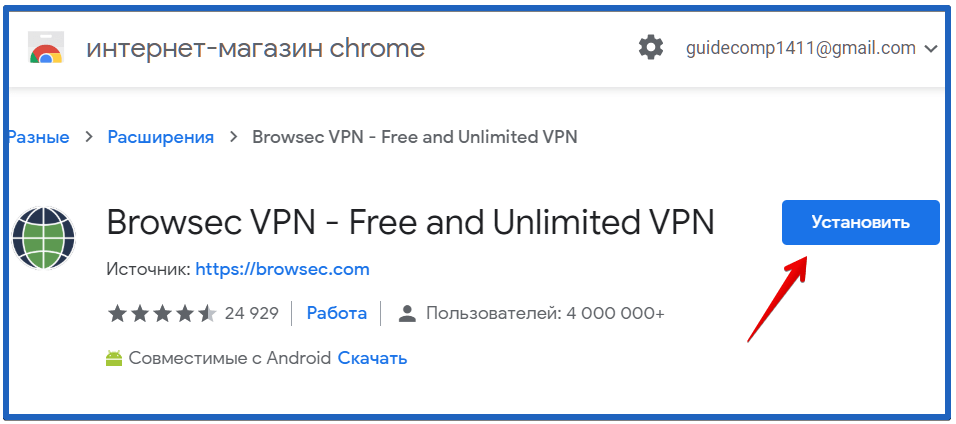Продвижение в Instagram в пару кликов!
С помощью VPN можно обходить блокировки сайтов
VPN расшифровывается как Virtual Private Network (виртуальная частная сеть). Если подключаться к интернету, то между пользователем и самим интернетом всегда есть третье, а то и четвертое лицо. Это может быть провайдер или провайдер + общественная точка Wi-Fi. При этом информация от пользователя к провайдеру или общественной точке доступа на пути к интернету передается в незашифрованном виде.
Когда вы устанавливаете подключение к VPN-серверу, вы подключаетесь к любому из выбранных вами серверов. Они могут стоять где угодно, в том числе за рубежом. Именно сервер, к которому подключился пользователь, дает ему доступ к интернету.
Вся информация проходит через провайдера или какую-либо другую третью точку доступа, но в зашифрованном виде по специально созданному между сервером и вашим компьютером виртуальному каналу. Потом уже сервер от имени юзера начинает путешествовать по интернету.
Таким образом, создается «тоннель» между компьютером и сервером, в котором вся информация зашифрована, и провайдер не понимает, на какой сайт переходит пользователь. Хакеры не смогут украсть ваши данные даже при подключении к публичному Wi-Fi, а история посещения сайтов будет доступна только вам.
1. Пройдите по ссылке : https://chrome.google.com/webstore/search/purevpn?hl=ru
2. Нажмите «Установить»
3. После «Установить расширение»
4. Выбирайте «SING UP FOR FREE» (авторизоваться бесплатно)
5. Регистрация
5.1. Вводите название Вашей почты
5.2. Ставите галочку что Вы соглашаетесь с условиями и положениями, а также политикой конфиденциальности
5.3. Нажимаете «SING UP FOR FREE» (авторизоваться бесплатно)
6. Заходите на почтовый ящик что указали при регистрации (см. 5 пункт данного урока)
5 пункт данного урока)
7. Находите письмо с верификационным кодом от PureVPN
* Если в папке «входящие» письма с кодом нет, также проверьте папку «спам»
8.Открываете письмо и копируете с него полученный код
9. Возвращаетесь на страницу установки VPN и вставляете код полученный в письме
10. После отправляете код, нажав на кнопку «SUBMIT»
* В случае если Вы не получили письма с кодом отправьте его повторно, нажав на кнопку «Resend»
11. Нажимаете «CONNECT» (соединение)
12. Вы установили соединение через VPN
13. Далее заходите на instaplus.me
При возникновении вопросов, Вы всегда можете обратиться к нам в Онлайн-чат на сайте instaplus.me, мы всегда Вам поможем и дадим качественную квалифицированную помощь, по устранению вашей возникшей проблемы.
Удачного продвижения !
К сожалению, мы не смогли помочь вам в разрешении проблемы. Ваш отзыв позволит нам улучшить эту статью.
Ваш отзыв позволит нам улучшить эту статью.
ТОП-10 бесплатных VPN для Chrome в 2023 году — актуальный список
Когда VPN нужен только для серфинга в сети, совсем не обязательно устанавливать полноценное приложение, через которое проходит весь трафик. Достаточно скачать расширение для браузера. В этой статье мы собрали бесплатные VPN для Google Chrome, большинство из которых подойдет и для других платформ.
Как установить и удалить расширения
Лучшие бесплатные VPN
Прочие сервисы
Зачем нужен платный VPN
Как установить и удалить расширения
Лучшие бесплатные VPN
Прочие сервисы
Зачем нужен платный VPN
Ещё
Важно! VPN-сервисы периодически подвергаются блокировке.
Как установить и удалить расширения
Найти нужные расширения можно в магазине Chrome. Любое из них устанавливается автоматически, примерно как мобильное приложение. Нужно только кликнуть на соответствующую кнопку.
Просто нажмите на кнопку «Установить»Чтобы удалить или отключить расширения, перейдите на страницу chrome://extensions/ (скопируйте и вставьте в адресную строку). Также туда можно попасть, если нажать на значок пазла в правом верхнем углу браузера, рядом с аватаркой.
Лучшие бесплатные VPN
Planet VPN
По сравнению с другими сервисами Planet VPN (ранее был известен как RusVPN) не так популярен в магазине Chrome. Тем не менее у него более 500 000 установок и 4000 отзывов, а также высокий рейтинг. Интерфейс полностью на русском языке, поэтому разобраться несложно.
На бесплатном тарифе доступно пять стран без ограничений по времени или трафику.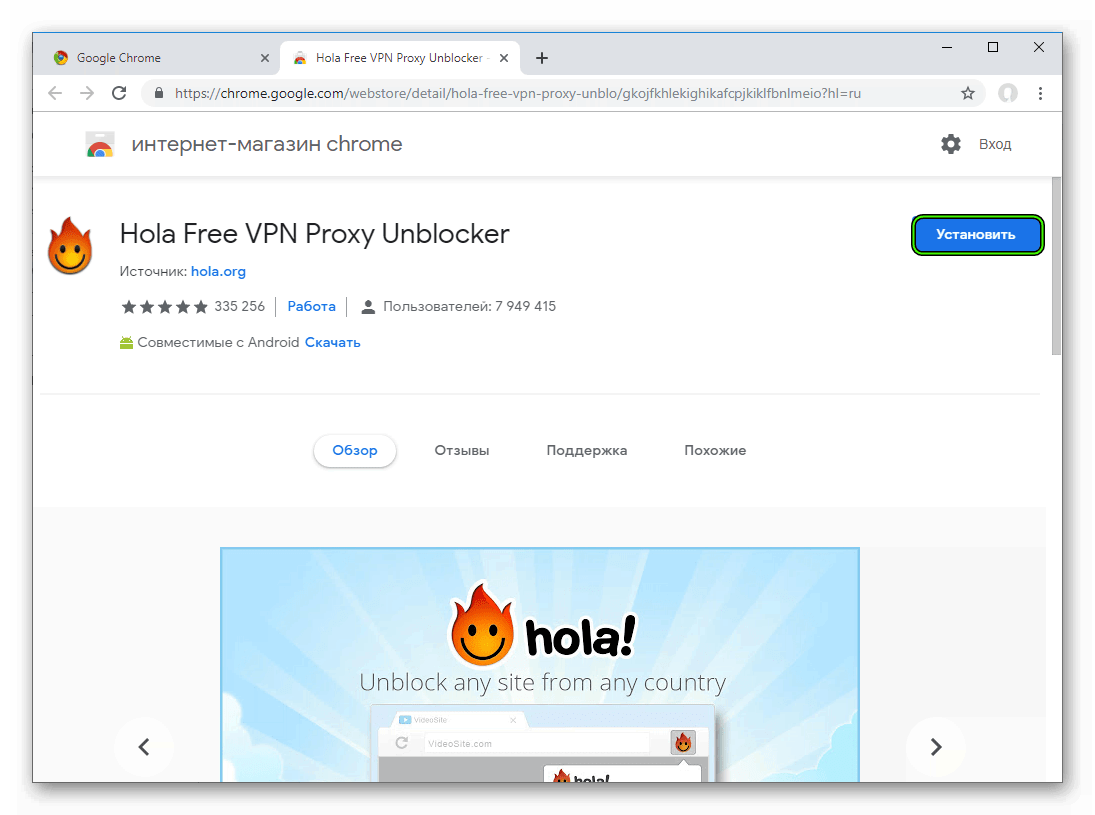 Также есть дополнительные функции вроде блокировки рекламы и трекеров, запрет cookies и т. п. Скорость хорошая — хватает даже на просмотр видео на YouTube, но зависит от загруженности серверов. В процессе работы можно пробовать переключаться на другие страны, если начинает тормозить.
Также есть дополнительные функции вроде блокировки рекламы и трекеров, запрет cookies и т. п. Скорость хорошая — хватает даже на просмотр видео на YouTube, но зависит от загруженности серверов. В процессе работы можно пробовать переключаться на другие страны, если начинает тормозить.
На премиум-тарифе разработчики обещают высокую скорость, доступ к более чем 60 локациям и 1260 серверам, поддержку торрентов, игровые серверы с низким пингом и оптимизацию для Netflix, Youtube, Disney Plus и других потоковых площадок. Также доступны приложения для всех основных платформ. Стоимость составляет 799 рублей в месяц, при единовременной оплате на год — 3588 рублей, на четыре года — 7632 рубля. Можно пользоваться российскими картами, также доступны WebMoney, Qiwi и криптовалюты.
Browsec
Популярное расширение для браузера, в магазине Chrome у него более 4 млн скачиваний и свыше 25 тысяч отзывов. Перевода на русский язык нет, но интерфейс довольно простой — подключиться к защищенной сети можно в один клик. Есть также приложения для Windows, MacOS и мобильных платформ.
Есть также приложения для Windows, MacOS и мобильных платформ.
На бесплатном тарифе выбор локаций небольшой: всего доступно 4 страны из 43 возможных. Каждая локация имеет индикацию загруженности серверов. Бесплатные — наиболее загруженные. Чтобы снять ограничения, придется купить подписку, которая обойдется в $6,99 за месяц, $39,99 за год или $71,99 за два года. Что немаловажно, система принимает российские карты.
Из особенностей можно прописать правила, какая локация будет использоваться для конкретного сайта. Также есть возможность изменять временную зону, указанную в браузере, чтобы она соответствовала виртуальной локации (только для премиум-тарифа).
1clickVPN
Простой сервис с минимальными возможностями. Бесплатно можно использовать только одну локацию (Литва), остальные доступны на премиум-тарифе. Интерфейс предельно минималистичный, по сути, есть только список серверов и кнопка для отключения.
У сервиса свыше 4 млн установок и более 30 тысяч отзывов.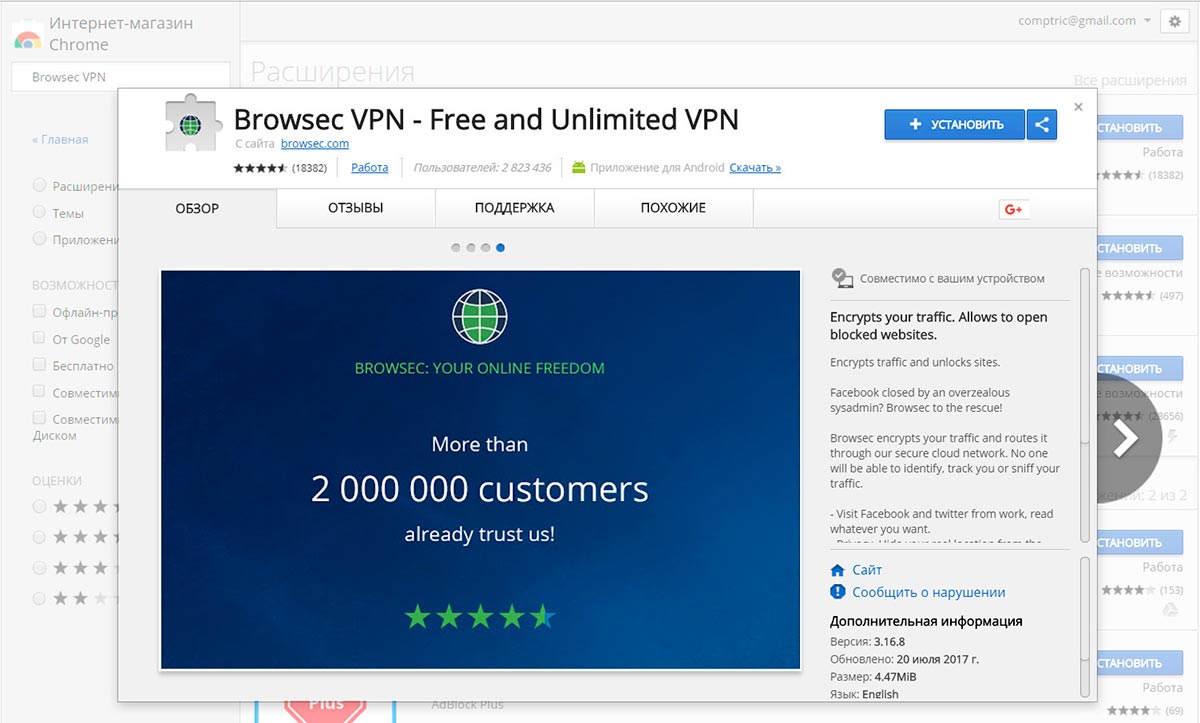 Однако пользователи часто жалуются на невозможность подключиться к серверу. Такие проблемы действительно есть, в нашем случае VPN иногда «капризничал», но в целом работал.
Однако пользователи часто жалуются на невозможность подключиться к серверу. Такие проблемы действительно есть, в нашем случае VPN иногда «капризничал», но в целом работал.
Подписка стоит недорого — всего $10 в год. Однако российские карты система не принимает. Впрочем, для нетребовательных пользователей, которым не нужно выкачивать гигабайты или смотреть видео в 4К, должно хватить и бесплатного тарифа.
Hola VPN
Популярнейший VPN с более чем 350 000 отзывов в магазине Chrome. Доступно множество серверов из разных стран. Их плюсов можно также отметить возможность задействовать VPN только на одной вкладке. Это не совсем типично, так как остальные сервисы обычно работают сразу во всем браузере. Может быть полезно, если нужно получить доступ только к определенным ресурсам.
Важно! Hola была замечена в сливе пользовательских данных, поэтому пользоваться ей стоит, если вы осознаете все риски. Впрочем, определенную опасность могут нести любые интернет-сервисы, особенно бесплатные или условно бесплатные.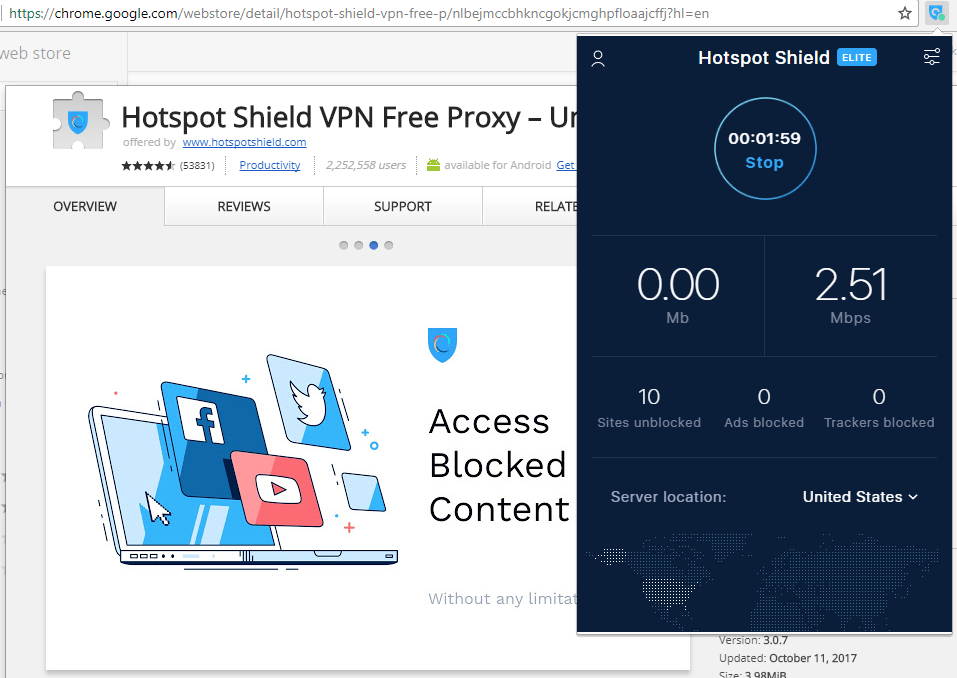
CyberGhost
Не самое популярное (800 000+ установок и более 600 отзывов), но в целом неплохое расширение. Из минусов можно отметить отсутствие русского языка. Тем не менее интерфейс предельно простой, поэтому перевод не особо и нужен. Есть лишь кнопка подключения и список из четырех доступных локаций.
В отзывах жалуются на неработоспособность, но в нашем случае все функционировало нормально. При выборе серверов в Румынии скорость достигала 50 Мбит/с по тестам «Яндекса». Если по каким-либо причинам вам не подошли другие VPN из нашего списка, CyberGhost однозначно стоит попробовать.
Urban VPN
Простое полностью бесплатное расширение на английском языке. При подключении можно указать конкретную страну, а можно довериться автовыбору, чтобы подключиться к наименее загруженному серверу. Также есть дополнительные возможности: блокировка рекламы и функция Anti-Mining, подробностей про которую не удалось найти даже на официальном сайте.
Как мы уже говорили выше, с бесплатными VPN стоит быть особенно осторожным. Так, разработчики открыто признают, что продают обезличенные сведения о пользователях третьей стороне. Это стоит принять к сведению, если вы заботитесь о приватности.
Так, разработчики открыто признают, что продают обезличенные сведения о пользователях третьей стороне. Это стоит принять к сведению, если вы заботитесь о приватности.
Условно-бесплатный сервис с поддержкой русского языка и неплохими отзывами. Базово доступно шесть локаций, включая Россию. В преимущества можно записать наличие множества дополнительных возможностей: импорта и экспорта настроек, подмены времени и языка в браузере, блокировки рекламы, трекеров, cookies, меток UTM и другое.
Кроме того, можно настроить список сайтов, при посещении которых будет устанавливаться защищенное соединение. И наоборот — список адресов, для которых VPN не будет работать, даже если соединение активно в данный момент.
Hub VPN
Бесплатный сервис с провокационным названием и дизайном, похожим на один печально известный ресурс. В магазине Chrome около 2000 отзывов и отличный рейтинг. Дополнительных функций нет. Можно лишь настроить автоподключение при запуске браузера, а также выбрать одну из четырех доступных локаций.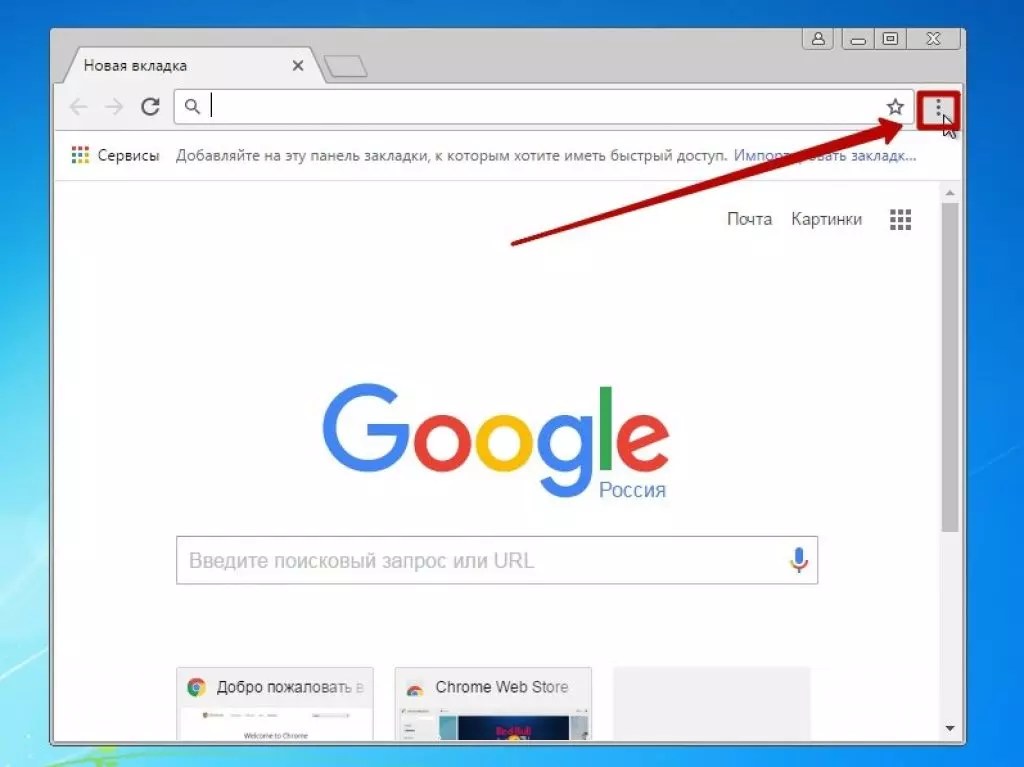
В отличие от многих других сервисов, Hub VPN существует только в виде расширения для браузеров. На остальных платформах разработчики рекомендуют использовать программное обеспечение от Planet VPN, с которым компания находится в партнерстве.
Hotspot Shield
Популярное расширение с поддержкой русского языка. В базовых функциях разберется даже ребенок — для начала и завершения работы нужно нажать на крупную кнопку с соответствующим значком.
Доступны и более тонкие настройки. Например, можно настроить работу VPN только на определенных сайтах, чтобы остальные вкладки не были затронуты. Идеально, когда нужен доступ к какому-либо заблокированному ресурсу. Кроме того, Hotspot Shield умеет блокировать рекламу, трекеры и вредоносное программное обеспечение.
Из недостатков можно отметить малое количество стран. При этом в бесплатной версии и вовсе доступна всего одна локация. Есть проблемы и с пользовательским интерфейсом. К примеру, пункт «Веб-сайты для обхода» — это список исключений, для которых VPN работать не будет. Хотя судя по названию можно подумать совсем наоборот. Отчасти это можно списать на огрехи перевода (программа переведена на русский). Ведь даже в оригинале обозначения могут быть не совсем понятны. Разработчики, видимо, это понимают, поэтому к каждому пункту есть всплывающее пояснение.
Хотя судя по названию можно подумать совсем наоборот. Отчасти это можно списать на огрехи перевода (программа переведена на русский). Ведь даже в оригинале обозначения могут быть не совсем понятны. Разработчики, видимо, это понимают, поэтому к каждому пункту есть всплывающее пояснение.
В отзывах часто жалуются, что VPN не работает. В нашем случае соединение было не всегда стабильное. Некоторые сайты могли не открываться, также не проигрывалось потоковое видео. Скорость соединения, судя по текстам «Яндекса», доходила до 8 Мбит/с.
AdGuard VPN
AdGuard — прежде всего блокировщик рекламы, трекеров и прочих отслеживающих модулей. Но у компании есть и собственный VPN-сервис. Он не так популярен, как остальные, однако пользовательские отзывы крайне положительные.
Основной недостаток AdGuard заключается в лимитированном трафике. После регистрации доступно всего 3 гигабайта в месяц. Такого объема не хватит для загрузки тяжелых файлов, просмотра потокового видео или активного серфинга..png) Дополнительные гигабайты можно получить за выполнение определенных условий, например, пригласить друга по реферальной ссылке.
Дополнительные гигабайты можно получить за выполнение определенных условий, например, пригласить друга по реферальной ссылке.
Платный тариф снимает ограничения на объем данных, скорость и количество доступных локаций. Всего их 55, из которых 12 доступны в базовом тарифе. Также можно подключить до 5 разных устройств. Стоимость составляет 999 рублей в месяц или 2966 рублей в год (с учетом скидки 75%). Оплатить подписку можно и из России, так как принимаются карты «Мир».
Прочие программы и приложения
Avira — это не только известный антивирус, но и VPN. Расширение Avira Phantom VPN крайне простое, никаких настроек, кроме выбора локации, нет. На бесплатном тарифе можно выбрать одну из четырех стран. Купить премиум-подписку нельзя, так как компания остановила обслуживание клиентов из РФ и Беларуси. Впрочем, альтернатив все равно хватает.
ZenMate — популярное расширение с более чем 5 млн скачиваний и 48 тысячами отзывов. К сожалению, работает нестабильно, что подтверждается и отзывами пользователей за последнее время.
К сожалению, работает нестабильно, что подтверждается и отзывами пользователей за последнее время.
Proton VPN доступен на Windows, MacOS, Linux, мобильных iOS и Android, а также на Android TV и Chrome OS. Официального расширения для Chrome нет. Несмотря на то что Proton был заблокирован Роскомнадзором, он все же работает, хотя и нестабильно.
Psiphon — приложение с открытым исходным кодом. Доступно на Windows, MacOS (для устройств на основе M1), а также iOS и Android. В нашем случае скорость работы была не очень высокая (около 3 Мбит/с), но сайты открывались без особых задержек.
iTop VPN — скорость невысокая, сайты грузятся медленнее, чем у многих конкурентов. Тем не менее в целом все работоспособно. Дизайн расширения довольно спорный. Ползунок включения / выключения расположен в углу и совсем не бросается в глаза, зато по центру находится крупная яркая кнопка перехода на премиум-тариф (карты РФ не принимаются). При этом в бесплатной версии доступно 700 мегабайт трафика в день.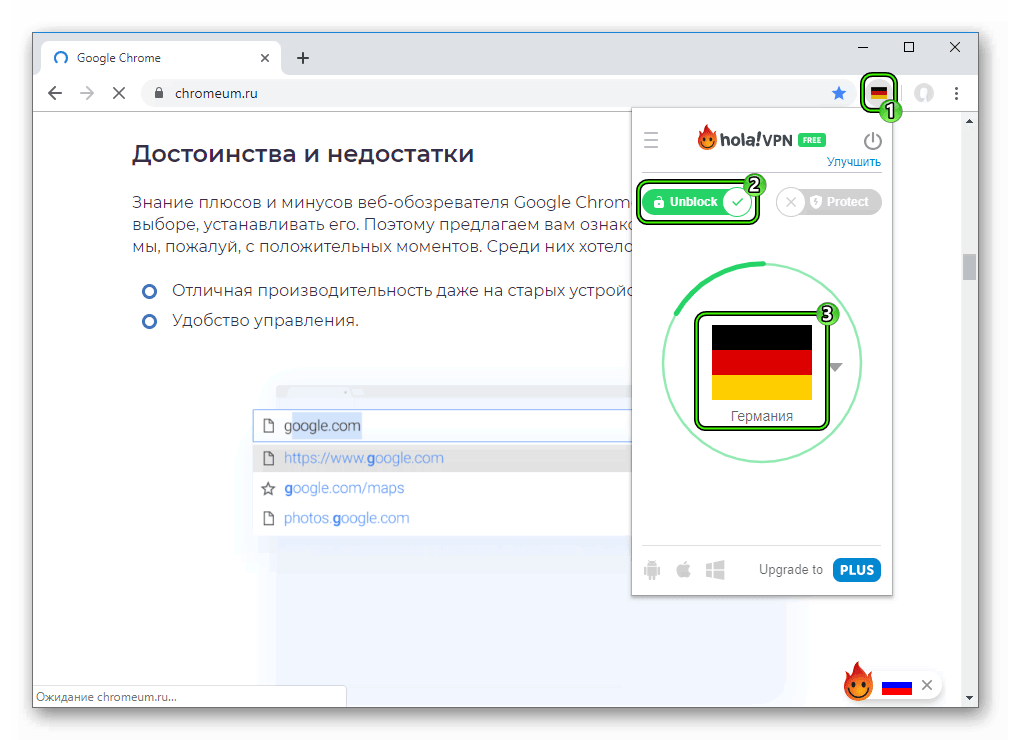
Betternet VPN — простой сервис с минимумом возможностей и всего лишь одной локацией (США). У него неплохой рейтинг и приличное количество установок, однако последние отзывы в основном негативные. Пользователи жалуются на неработоспособность, списание денег и проблемы с отменой премиум-подписки. Работает VPN-расширение действительно нестабильно, некоторые сайты не открываются или только со второго-третьего раза.
Touch VPN — популярный сервис (более 7 млн скачиваний), но на текущий момент он не работает. Подключение происходит, но IP-адрес и регион не меняются. В последних отзывах на русском языке тоже жалуются на неработоспособность.
Зачем нужен платный VPN
Если перед VPN стоят серьезные задачи, например, потоковое видео, онлайн-игры, защита сети на уровне роутера и т. п., лучше воспользоваться платными сервисами. К сожалению, не все из них принимают платежи по российским картам. Но есть и те, которые без проблем можно купить из России.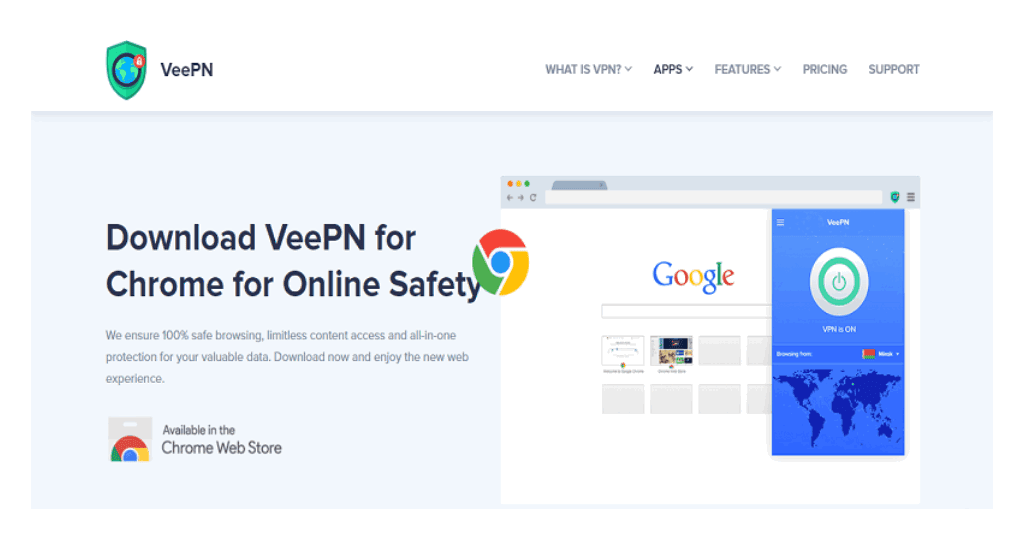
ExpressVPN — платный сервис. Стоимость составляет $12,95 в месяц. Если брать сразу на полгода или год стоимость месяца снижается до $9,99 и $8,32 соответственно. Возможна оплата через Qiwi.
Private Internet Access — еще один платный сервис, который можно оплатить из России. Стоимость составляет $11,95 на месяц, $39,95 на год или $79 на три года.
Secure VPN — платная программа для Windows и Android с 24-часовым пробным периодом. Сначала нужно указать свою почту, на которую придут логин и пароль с временным доступом. Установщик для Windows был заблокирован Smart Screen при запуске, но проверка через VirusTotal показала только одно срабатывание. Подписка максимально гибкая, можно купить доступ от суток до года. Стоимость при этом плавающая и зависит от срока и функциональности. Самый выгодный тариф стоит $61,9 в год. Можно пользоваться российскими средствами оплаты.
Это тоже интересно:
Автор: Тарас Сухов
безопасность
лайфхаки
Подпишитесь на насНовости Hi-Tech Mail.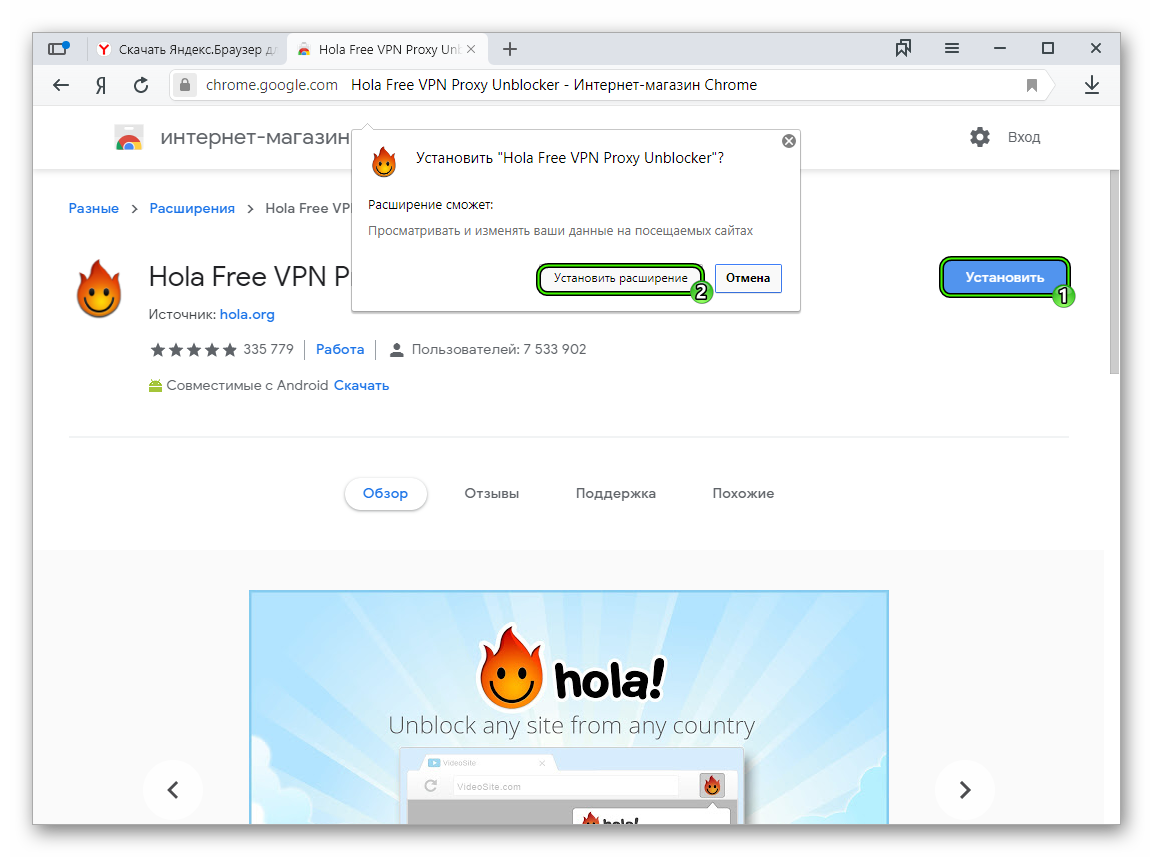 ru
ru
Нажимая «Подписаться» вы соглашаетесь с условиями использования
- Mail.Ru
- О компании
- Реклама
- Редакция
- Условия использования материалов
- Обратная связь
Как настроить VPN на Chromebook в 2023 году: дополнительная защита
- Как настроить VPN на Chromebook
- Как настроить приложение VPN для Android на Chrome OS
- Как установить VPN в качестве расширения Chrome
↑
Хотите узнать, как использовать VPN на Chromebook? Продолжайте читать это руководство, чтобы получить пошаговые инструкции, которые помогут вам легко настроить VPN на Chromebook.
Самсон Макс (писатель, редактор ссылок)
— Последнее обновление: 2023-02-09T03:10:45+00:00
Chromebook в значительной степени зависит от доступа в Интернет для большинства своих функций. В результате они передают больше данных о сетевом трафике, чем обычные ноутбуки, подвергая ваши данные риску. Справедливости ради, однако, Chromebook довольно безопасен прямо из коробки. Однако вы всегда можете улучшить их безопасность, если знаете, как использовать виртуальную частную сеть (или VPN) на Chromebook.
Ключевые выводы:
- Настройка VPN в качестве приложения для Android лучше всего подходит для новых версий Chromebook или более старых версий, поддерживающих приложения для Android.
- Метод расширения браузера Chrome — отличный способ настроить VPN на старой версии Chromebook, которая не поддерживает приложения Android.
- ExpressVPN предлагает лучшее Android-приложение VPN для Chromebook, а NordVPN и CyberGhost — надежная альтернатива.

Использование виртуальной частной сети создает непроницаемый уровень безопасности, способный предотвратить новейшие угрозы. Это также помогает скрыть ваше местоположение, обойти географические ограничения и гарантировать, что никто не регистрирует ваши действия в Интернете, когда вы просматриваете веб-страницы.
В этой статье мы покажем вам, как настроить и использовать VPN на Chromebook. Мы также выделили три лучших VPN для Chromebook, которые помогут вам найти VPN для вашего устройства с минимумом хлопот.
Мы проверили всестороннюю производительность нескольких VPN на рынке и пришли к выводу, что ExpressVPN, NordVPN и CyberGhost являются лидерами в этой категории.
Google Chrome не предлагает встроенный VPN, хотя недавно купленные Chromebook имеют бесплатный доступ к Google One и пакетному VPN в течение первого года. Google VPN не встроен, но браузер настроен на поддержку использования VPN через расширения.
Google VPN — или VPN от Google One — в лучшем случае приличный.
 В настоящее время сервис использует проприетарный протокол безопасности вместо OpenVPN с открытым исходным кодом. Кроме того, если принять во внимание обширную деятельность Google по интеллектуальному анализу данных, есть немало причин избегать использования VPN от Google.
В настоящее время сервис использует проприетарный протокол безопасности вместо OpenVPN с открытым исходным кодом. Кроме того, если принять во внимание обширную деятельность Google по интеллектуальному анализу данных, есть немало причин избегать использования VPN от Google.
Как настроить VPN на Chromebook
Chromebook может блокировать традиционное вредоносное ПО, шифровать локально хранящиеся данные и предотвращать фишинговые атаки. Что касается безопасности, в Chromebook уже есть все необходимое. Однако добавление VPN — это последняя часть головоломки для защиты вашего соединения. В этом разделе мы покажем вам, как настроить VPN как приложение для Android или расширение Chrome.
Как настроить приложение VPN для Android в Chrome OS
Этот метод лучше всего подходит для всех версий Chromebook, поддерживающих приложения Android. Если быть точным, все Chromebook, выпущенные в 2019 году или позже, по умолчанию поддерживают приложения Android. Однако не все Chromebook, выпущенные до 2019 года, поддерживают приложения для Android. Вот список всех систем Chrome OS, совместимых с приложениями Android.
Однако не все Chromebook, выпущенные до 2019 года, поддерживают приложения для Android. Вот список всех систем Chrome OS, совместимых с приложениями Android.
Перво-наперво: убедитесь, что Chrome OS обновлена. Google предлагает небольшой план обновления Chrome OS. Обязательно перезагрузите устройство, как только все будет сделано.
- Открытые приложения Android
Во всех новых версиях Chromebook по умолчанию включены приложения Android. Однако, если вы используете более старую версию Chromebook, вам необходимо включить приложения Android. Для этого откройте настройки и перейдите в «приложения».
Приложения Android включены по умолчанию в новых версиях Chromebook.
- Включить приложения Android
В разделе « Google Play Store » включите параметр « установить приложения и игры из Google Play на Chromebook». » Обратите внимание: если эта опция недоступна, ваш Chromebook не поддерживает приложения для Android, и лучший вариант — установить расширение браузера VPN для Chrome (подробнее об этом в следующем разделе).

Включить приложения Android на Chromebook очень просто.
-
Щелкните значок Play Store в правом нижнем углу экрана. Если вы не видите значок Play Store, выберите программу запуска в другом углу экрана.
Play Store легко доступен с экрана Chromebook.
- Найдите и установите приложение VPN
В строке поиска найдите приложение VPN , которое хотите установить. В нашем случае мы установили ExpressVPN, который является нашим лучшим выбором для Chromebook. Затем выберите ExpressVPN и нажмите «установить ».
Приложение ExpressVPN для Android устанавливается автоматически, когда вы нажимаете кнопку установки.
-
После завершения установки нажмите « открыть », чтобы запустить приложение. Нажмите «войти» и введите свои учетные данные для входа (адрес электронной почты и пароль).

- Принимать запросы на разрешение
Далее приложение запросит определенные разрешения. Предоставьте разрешения , которые запрашивает приложение VPN, и нажмите « OK ».
- Разрешить VPN устанавливать соединение
Наконец, появится всплывающее окно с запросом на соединение. Нажмите
На данный момент приложение VPN запущено. Вы можете найти его в сетке приложения, чтобы подключиться к выбранному серверу.
Хорошо, что ExpressVPN для Chromebook использует OpenVPN, который является одним из самых безопасных и стабильных протоколов VPN. Однако обратите внимание, что VPN защитит приложения, загруженные из Play Store, только если на вашем устройстве установлена версия Chrome OS более ранней, чем v64.
Как установить VPN в качестве расширения Chrome
Расширение браузера VPN для Chrome лучше всего подходит для старых версий Chromebook, которые не поддерживают приложения для Android.
- Поиск расширения для браузера VPN
На этом этапе мы установим расширение для браузера NordVPN Chrome, которое лучше всего подходит для браузера Chrome на Chromebook. Перейти к Интернет-магазин Chrome и найдите NordVPN. Выберите приложение и нажмите « добавить в Chrome ».
Расширение NordVPN легко найти в интернет-магазине Chrome.
- Добавьте расширение VPN в Chrome
Затем, если вы согласны с разрешениями, необходимыми для расширения NordVPN, нажмите « добавить расширение ».
Добавить расширение NordVPN в Chrome очень просто.
- Откройте расширение VPN
Расширение будет добавлено в браузер Chrome, и в правом верхнем углу браузера появится значок NordVPN.
 Нажмите Значок NordVPN , чтобы открыть расширение.
Нажмите Значок NordVPN , чтобы открыть расширение.Значок расширения NordVPN легко доступен в браузере Chrome.
- Войдите в систему, чтобы завершить настройку
Наконец, выберите « войти в систему с учетной записью Nord ». Введите учетные данные своей учетной записи, выберите местоположение сервера в пользовательском интерфейсе браузера и нажмите « подключить », чтобы запустить приложение.
Войти в расширение NordVPN для Chrome очень просто.
Лучшие VPN для Chromebook
У Google есть VPN-сервис: VPN от Google One, который был запущен в октябре 2020 года. Приложение интуитивно понятное и простое в использовании, и, будучи продуктом Google, оно совместимо с Chromebook (прочитайте наш обзор Google VPN).
Однако большинство людей используют VPN, поэтому никто не может отследить их данные. Поскольку Google печально известен сбором пользовательских данных, использование VPN от Google не имеет особого смысла. Вместо этого вы можете попробовать одну из этих трех лучших VPN для Chromebook.
Вместо этого вы можете попробовать одну из этих трех лучших VPN для Chromebook.
1. ЭкспрессVPN
Android-клиент ExpressVPN светится зеленым при подключении.
Подробнее о ExpressVPN :
- Цены: 30-дневная гарантия возврата денег, 6,66 долл. США в месяц на годовой план
- Веб-сайт провайдера: www.expressvpn.com
Плюсы:
- Имеет специальное приложение Android для Chromebook
- поддерживает L2TP/IPsec на Chromebook
- Неограниченная пропускная способность
Минусы:
- Не имеет отдельного расширения для браузера Chrome
- Нет бесплатной пробной версии
ExpressVPN — это VPN номер один для Chromebook благодаря невероятно высокой скорости. Приложение не усложняет ваше интернет-соединение, и это хорошо, потому что для оптимальной работы Chromebook требуется быстрое VPN-подключение. Он также легко обходит географические ограничения и лучше всего подходит для потоковой передачи видео на Netflix, Hulu, Amazon Prime Video и BBC iPlayer. Прочтите наш полный обзор ExpressVPN, чтобы узнать больше.
Он также легко обходит географические ограничения и лучше всего подходит для потоковой передачи видео на Netflix, Hulu, Amazon Prime Video и BBC iPlayer. Прочтите наш полный обзор ExpressVPN, чтобы узнать больше.
2. НордВПН
РасширениеNordvpn для Chrome имеет интуитивно понятный пользовательский интерфейс.
Подробнее о NordVPN :
- Цены: 30-дневная гарантия возврата денег, 3,49 доллара США в месяц при двухлетнем плане
- Веб-сайт провайдера: www.nordvpn.com
Плюсы:
- Имеет сеть из более чем 5500 сверхбыстрых серверов
- Неограниченная пропускная способность
- Имеет отдельное расширение для браузера Chrome
- Мощное Android-приложение для Chromebook
Минусы:
- Не поддерживает L2TP на Chromebook
- Нет бесплатной пробной версии
NordVPN — вторая запись в нашем списке благодаря расширенным функциям безопасности и широкой серверной сети.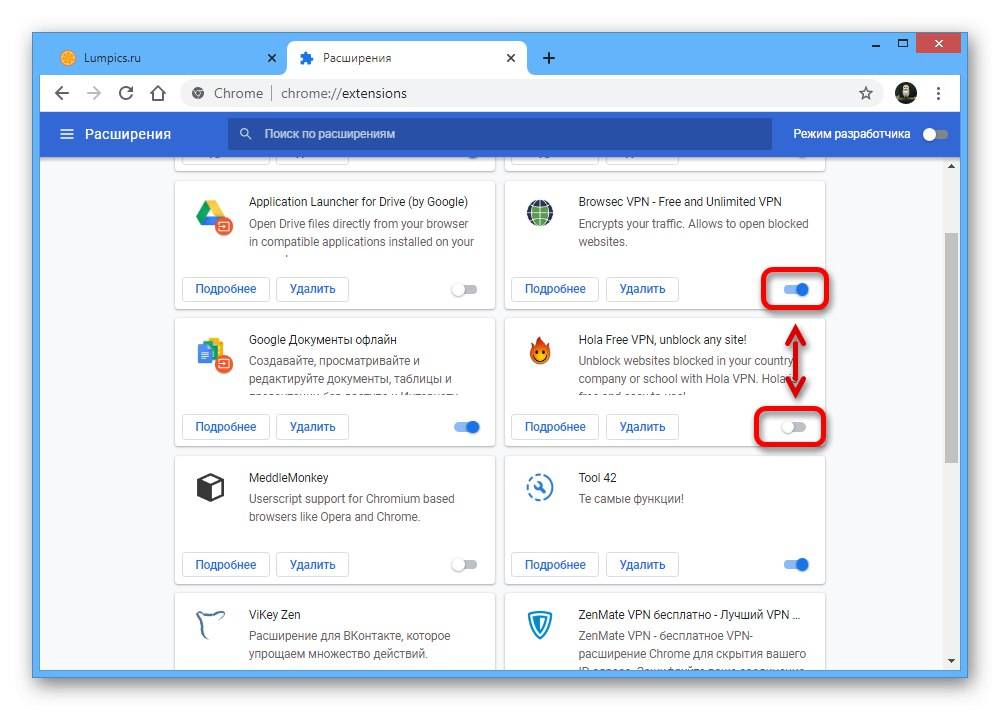 Одна из его выдающихся функций безопасности — CyberSec. CyberSec фильтрует яркую рекламу и защищает вас от веб-сайтов, известных тем, что на них размещаются фишинговые и вредоносные программы, используя известный список отклонения. NordVPN дешевле, чем ExpressVPN, и вы можете прочитать наш полный обзор NordVPN для получения более подробной информации.
Одна из его выдающихся функций безопасности — CyberSec. CyberSec фильтрует яркую рекламу и защищает вас от веб-сайтов, известных тем, что на них размещаются фишинговые и вредоносные программы, используя известный список отклонения. NordVPN дешевле, чем ExpressVPN, и вы можете прочитать наш полный обзор NordVPN для получения более подробной информации.
3. CyberGhost
У CyberGhost простой клиент.
Подробнее о CyberGhost :
- Цены: 45-дневная гарантия возврата денег, 2,37 доллара США в месяц (двухлетний план)
- Веб-сайт провайдера: www.cyberghostvpn.com
Достоинства:
- Доступная цена
- Имеет широкую серверную сеть
- Имеет блокировщик рекламы
Минусы:
- Его приложение для Android — всего лишь бесплатный прокси
- Доступ только к 8 серверам в 4 странах через расширение для браузера Chrome
Нам нравится CyberGhost из-за его интуитивно понятного клиента и доступности. Более того, сервис предлагает впечатляющую сеть из примерно 7800 серверов, поэтому вы можете найти ближайший к вам сервер для оптимального уровня нагрузки. Вы можете прочитать наш полный обзор CyberGhost здесь.
Более того, сервис предлагает впечатляющую сеть из примерно 7800 серверов, поэтому вы можете найти ближайший к вам сервер для оптимального уровня нагрузки. Вы можете прочитать наш полный обзор CyberGhost здесь.
Как получить бесплатный VPN на моем Chromebook?
На рынке есть множество VPN-приложений, которыми вы можете пользоваться, не тратя ни копейки. Например, вы можете бесплатно настроить учетную запись в Windscribe — нашем лучшем бесплатном VPN и лучшем бесплатном VPN для Chrome. (Обязательно прочтите статью Windscribe vs NordVPN, чтобы сравнить эту бесплатную VPN с одним из лучших VPN-приложений на рынке.) Однако использование бесплатной VPN на вашем Chromebook скорее вредит, чем приносит пользу.
Имейте в виду, что VPN может ничего не стоить, но ценник — потенциальная дымовая завеса. За фасадом VPN-компании будут получать прибыль другими способами. Некоторые мошеннические продавцы будут продавать ваши пользовательские данные третьим лицам, в то время как другие будут использовать приложение для доставки навязчивой рекламы. Прочтите нашу подборку худших бесплатных VPN, чтобы узнать, каких фальшивых поставщиков следует избегать любой ценой.
Прочтите нашу подборку худших бесплатных VPN, чтобы узнать, каких фальшивых поставщиков следует избегать любой ценой.
С другой стороны, если вы найдете настоящего бесплатного провайдера VPN, скорее всего, у вас будет несколько ограничений. Вы получите ограниченную пропускную способность, нестабильное VPN-соединение, низкую скорость соединения и задержки потоковой передачи. Вместо использования бесплатного VPN мы рекомендуем использовать недорогой VPN-сервис премиум-класса, такой как Surfshark. Некоторые недорогие виртуальные частные сети премиум-класса гарантируют первоклассную безопасность, а также отличную скорость и поддержку потоковой передачи и торрентов.
Большинство VPN также предлагают щедрый гарантийный период возврата денег, что является отличным способом использовать VPN бесплатно без какого-либо финансового риска.
Заключительные мысли
К настоящему моменту настроить VPN на Chromebook не составит труда. Вы также сможете выбрать идеальный VPN для своей версии Chromebook.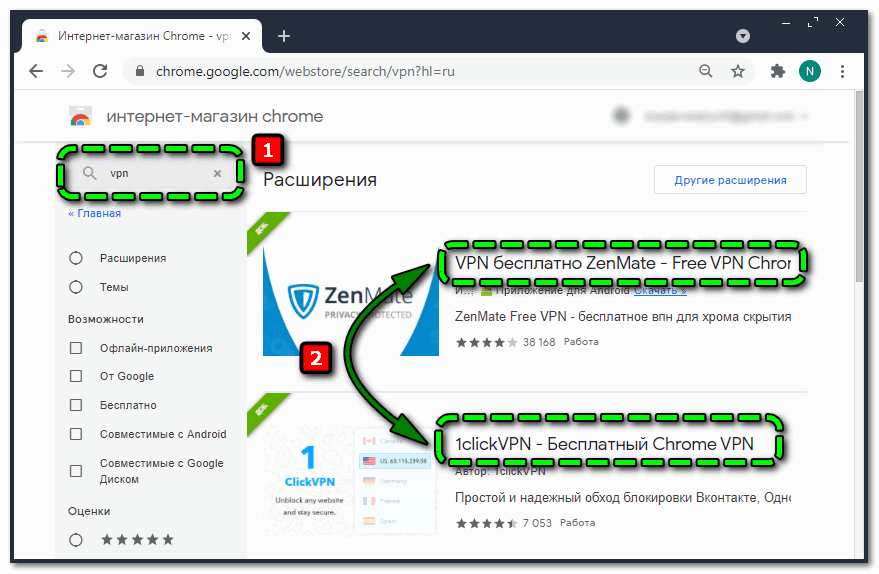
Если вы используете новую версию Chromebook, мы рекомендуем использовать ExpressVPN в качестве приложения для Android. Приложение очень быстрое и позволяет вам максимально использовать молниеносную скорость ExpressVPN и превосходные функции безопасности. Приложение NordVPN для Android также является хорошим вариантом.
Однако, если вы ищете расширение для браузера Chrome, вам лучше всего подойдет NordVPN. Автономное приложение без проблем работает на Chromebook и предлагает расширенные функции безопасности, такие как CyberSec. Обязательно прочитайте наше лучшее руководство по VPN для Chrome.
Какое приложение VPN вы установили на Chromebook? Дайте нам знать, насколько эффективно приложение в комментариях ниже. Спасибо за прочтение.
Дайте нам знать, если вам понравился пост. Только так мы можем стать лучше.
Лучший VPN для Chrome | IPVanish
Вы на пути к тотальной защите данных! Защитите любое подключение к Интернету с помощью нашего VPN для Chrome OS. Просмотреть руководство по установке Однако с IPVanish у вас будет доступ к лучшим функциям:
Просмотреть руководство по установке Однако с IPVanish у вас будет доступ к лучшим функциям:
Нет журналов
Конфиденциальность является нашим приоритетом: мы не записываем данные о ваших действиях или трафике при использовании нашего сервиса, подтвержденного независимым аудитом безопасности.
Расширенное шифрование
Мы защищаем ваш интернет-трафик от начала до конца в режиме реального времени, чтобы ни хакеры, ни рекламодатели, ни поставщики услуг не могли отслеживать вашу активность.
Обход цензуры
Несправедливо наложенные интернет-ограничения остались в прошлом благодаря безопасному доступу к веб-сайтам и приложениям из любой точки планеты.
Что такое IPVanish Chrome VPN?
IPVanish Chrome VPN — это приложение виртуальной частной сети для операционной системы Chrome. Однако вы по-прежнему можете использовать IPVanish с браузером Chrome, даже если вы не используете Chrome OS. Для этого просто загрузите приложение IPVanish в выбранную вами операционную систему, затем подключитесь к IPVanish VPN, прежде чем начать просматривать веб-страницы с помощью Chrome.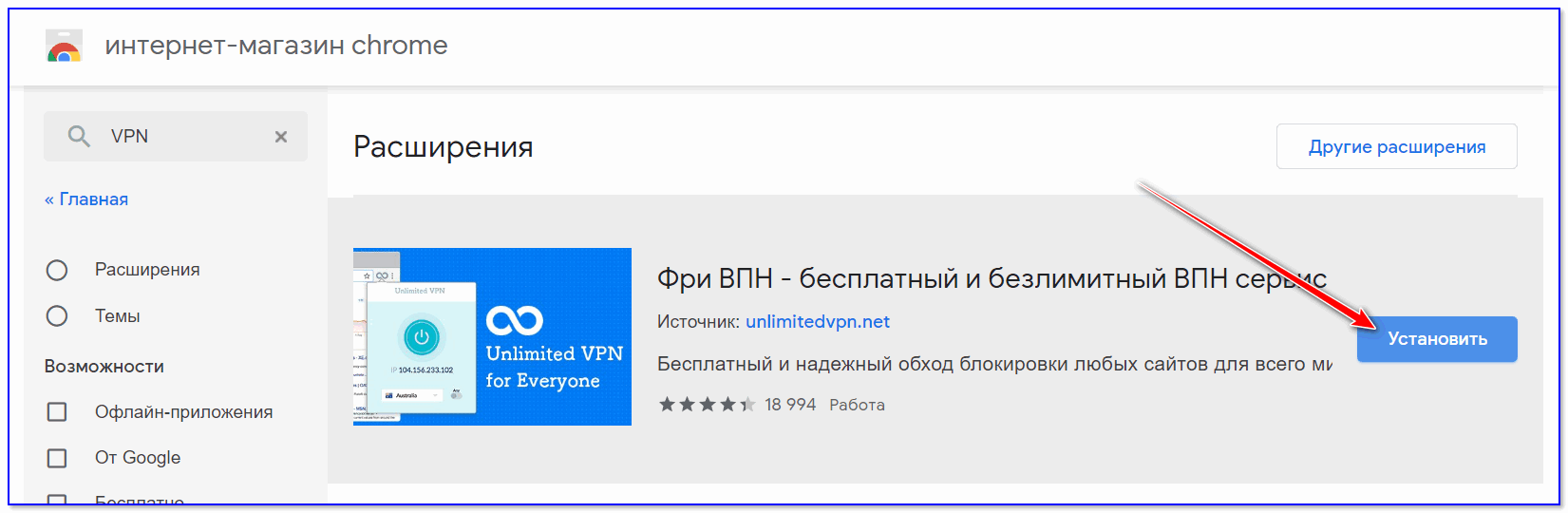
Имейте в виду, что приложение IPVanish Chrome не является расширением VPN Chrome. Но на самом деле он обеспечивает большую безопасность, чем расширение Chrome. Когда вы используете расширения VPN для Chrome, они применяют преимущества VPN только к вашему просмотру. Однако, когда вы используете приложение IPVanish, вы получаете защиту VPN для всего вашего интернет-соединения, а не только в браузере.
Если вы просто хотите изменить свой IP-адрес в браузере, вы можете использовать прокси-сервер SOCKS5, доступный с каждой подпиской IPVanish. Прокси-серверы SOCKS5 не используют шифрование, что делает их более быстрой альтернативой расширениям VPN.
Зачем мне VPN для Chrome?
VPN защищает ваше интернет-соединение с помощью шифрования и не позволяет третьим лицам отслеживать ваши действия в Интернете. Кроме того, VPN маскирует ваш настоящий IP-адрес, предоставляя вам большую анонимность и свободу в Интернете. Когда вы используете VPN на своем устройстве с Chrome OS, вы получаете несколько важных ежедневных преимуществ. Это включает защиту от:
Это включает защиту от:
Незнакомцев в общедоступной сети Wi-Fi
Защитите свой индивидуальный трафик и защитите свои конфиденциальные личные данные в точках доступа Wi-Fi.
Отслеживание интернет-провайдером
Защитите свою домашнюю сеть от отслеживания интернет-провайдером и ограничения полосы пропускания.
Интернет
цензура
Дайте отпор несправедливой онлайн-цензуре и неправомерно применяемым веб-ограничениям по всему миру.
Как настроить VPN для Chrome
Настроить VPN на устройстве Chrome OS с помощью IPVanish очень просто. Просто выполните следующие шаги, чтобы начать:
- Подпишитесь на план IPVanish, который лучше всего соответствует вашим потребностям.
- Загрузите приложение IPVanish VPN в Интернет-магазине Chrome.
- Откройте IPVanish на устройстве Chrome, затем войдите в свою учетную запись IPVanish.
- Выберите предпочтительное местоположение сервера, затем коснитесь или щелкните кнопку «ПОДКЛЮЧИТЬ».

- Вот оно! Испытайте высокоскоростную конфиденциальность в Интернете и свободу из любого места.
IPVanish VPN Характеристики Chrome OS
Протоколы:
OpenVPN
Шифрование:
AES 128 | АЭС 256
Поддержка ОС:
Chrome OS 11 | Android 5.1+
Попробуйте без риска!
Получите полный возврат средств в течение 30 дней, выбрав годовой план без вопросов!
Наша сеть высшего уровня
Более 2200+ серверов в более чем 75 местах
Самый быстрый (и быстрорастущий) сервис VPN в мире.
Албания
Аргентина
Австралия
Австрия
Бельгия
Бразилия
Болгария
Канада
Колумбия
Коста-Рика
Хорватия
Кипр
Чехия
Дания
Эстония
90 002 ФинляндияФранция
Германия
Греция
Гонконг
Венгрия
Исландия
Ирландия
Израиль
Латвия
Люксембург
Малайзия
Мексика
Молдова
Нидерланды
Новая Зеландия
Норвегия
Филиппины
Польша
Португалия
Румыния
Сербия
Сингапур
Словакия 9000 3
Словения
Южная Африка
Южная Корея
Швеция
Швейцария
Тайвань
Турция
Объединенные Арабские Эмираты
Великобритания
США
Скачать IPVanish VPNдля Chrome OS
Посмотреть руководство по установке » | Проверьте совместимость системы »
У вас еще нет IPVanish?
Не можете найти то, что вам нужно?
Вместо этого попробуйте наши ручные настройки.
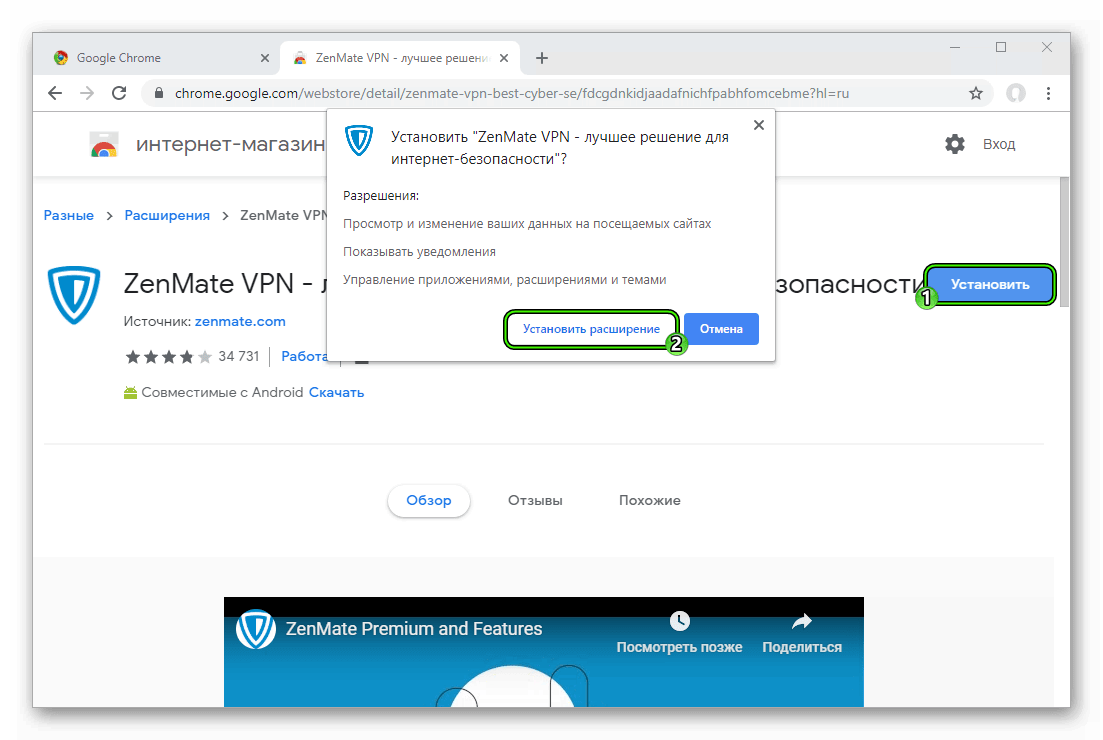
IPVanish Chrome OS VPN: часто задаваемые вопросы
1. Могу ли я использовать VPN на Chromebook?Да, вы можете использовать VPN на своем Chromebook. Для этого вам понадобится VPN с поддержкой Chrome OS, например IPVanish. Для начала выберите план подписки IPVanish, который лучше всего подходит для вас, а затем загрузите и установите наше VPN-приложение для Chrome OS.
2. Как включить VPN в Chrome?Независимо от того, используете ли вы устройство с ОС Chrome или просто веб-браузер Chrome, включить VPN в Chrome легко с помощью IPVanish. Независимо от того, какой тип устройства вы используете, для начала вам понадобится учетная запись IPVanish.
Если вы используете устройство с Chrome OS, загрузите и установите приложение Chrome OS VPN. Затем откройте приложение, выберите предпочитаемый сервер и подключитесь.
Если вы используете веб-браузер Chrome, загрузите и установите приложение IPVanish для операционной системы вашего устройства. Затем просто откройте приложение, выберите свой сервер и нажмите кнопку подключения.


 В настоящее время сервис использует проприетарный протокол безопасности вместо OpenVPN с открытым исходным кодом. Кроме того, если принять во внимание обширную деятельность Google по интеллектуальному анализу данных, есть немало причин избегать использования VPN от Google.
В настоящее время сервис использует проприетарный протокол безопасности вместо OpenVPN с открытым исходным кодом. Кроме того, если принять во внимание обширную деятельность Google по интеллектуальному анализу данных, есть немало причин избегать использования VPN от Google.

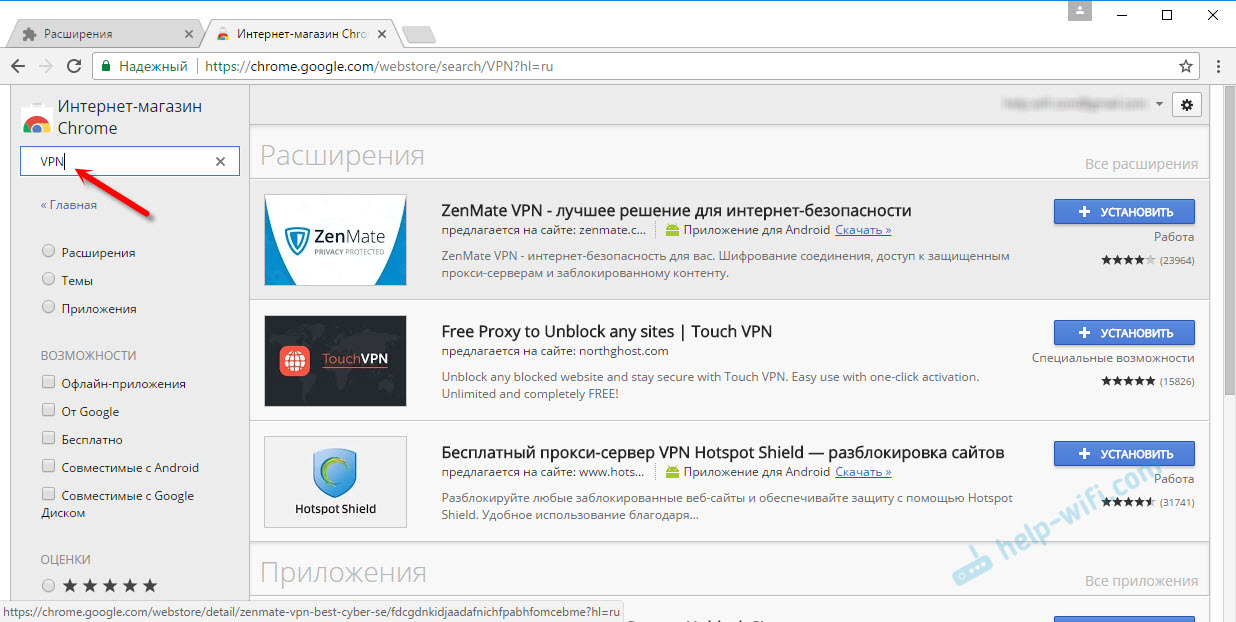 Нажмите Значок NordVPN , чтобы открыть расширение.
Нажмите Значок NordVPN , чтобы открыть расширение.